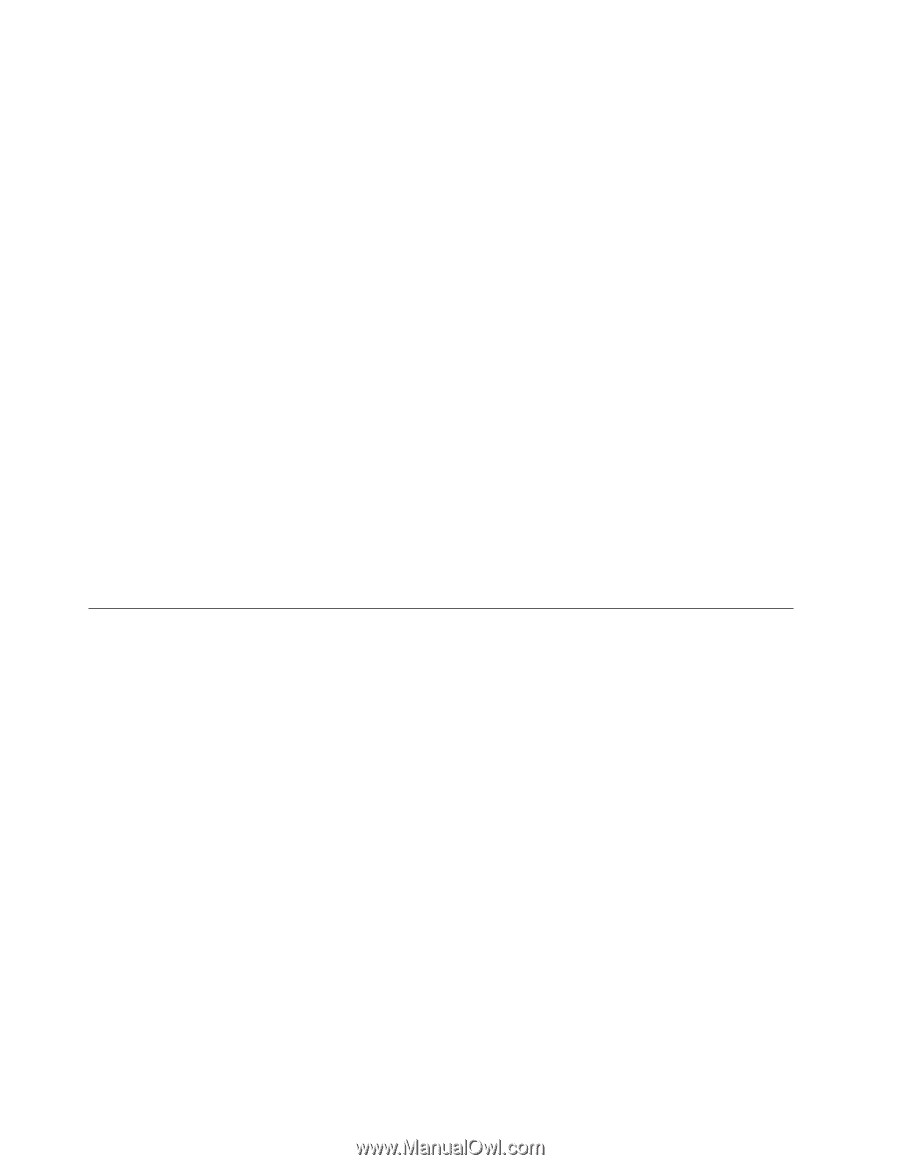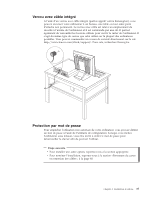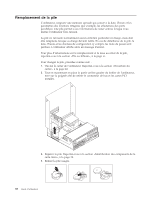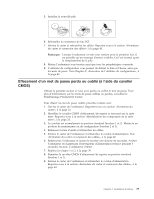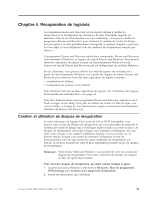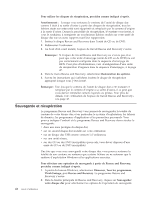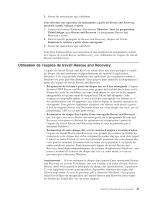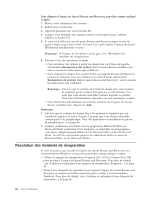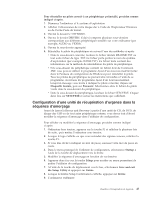Lenovo ThinkCentre M55 (French) User guide - Page 60
Sauvegarde, récupération
 |
View all Lenovo ThinkCentre M55 manuals
Add to My Manuals
Save this manual to your list of manuals |
Page 60 highlights
Pour utiliser les disques de récupération, procédez comme indiqué ci-après. Avertissement : Lorsque vous restaurez le contenu de l'unité de disque dur comme il était à sa sortie d'usine à partir des disques de récupération, tous les fichiers situés sur cette unité sont supprimés et remplacés par le contenu d'origine à la sortie d'usine. Durant la procédure de récupération, le système vous invite, si vous le souhaitez, à enregistrer un ou plusieurs fichiers stockés sur votre unité de disque dur sur un autre support avant leur suppression. 1. Insérez le disque Rescue and Recovery dans l'unité de CD ou de DVD. 2. Redémarrez l'ordinateur. 3. Au bout d'un court instant, l'espace de travail Rescue and Recovery s'ouvre. Remarque : Si l'espace de travail Rescue and Recovery ne s'ouvre pas, il se peut que votre unité d'amorçage (unité de CD ou de DVD) ne soit pas correctement configurée dans la séquence d'amorçage du BIOS. Pour plus d'informations, voir «Configuration d'une unité de récupération d'urgence dans la séquence d'amorçage», à la page 47. 4. Dans le menu Rescue and Recovery, sélectionnez Restauration du système. 5. Suivez les instructions qui s'affichent. Insérez le disque de récupération approprié lorsque vous y êtes invité. Remarque : Une fois que le contenu de l'unité de disque dur a été restauré et remplacé par le contenu d'origine à sa sortie d'usine, il se peut que vous deviez réinstaller certains logiciels ou pilotes. Pour plus de détails, voir «Utilisation de l'espace de travail Rescue and Recovery», à la page 43. Sauvegarde et récupération Le programme Rescue and Recovery vous permet de sauvegarder la totalité du contenu de votre disque dur, et en particulier le système d'exploitation, les fichiers de données, les programmes d'application et les paramètres personnels. Vous pouvez indiquer l'endroit où le programme Rescue and Recovery devra stocker la sauvegarde : v dans une zone protégée du disque dur, v sur un second disque dur installé sur votre ordinateur, v sur un disque dur USB externe connecté à l'ordinateur, v sur une unité réseau, v sur des CD ou des DVD inscriptibles (pour cela, vous devez disposer d'une unité de CD ou de DVD inscriptible). Une fois que vous avez sauvegardé votre disque dur, vous pouvez restaurer la totalité de son contenu, ne restaurer que certains fichiers ou ne restaurer que le système d'exploitation Windows et les applications associées. Pour effectuer une opération de sauvegarde à partir de Rescue and Recovery, procédez comme indiqué ci-après. 1. A partir du bureau Windows, sélectionnez Démarrer, Tous les programmes, ThinkVantage, puis Rescue and Recovery. Le programme Rescue and Recovery s'ouvre. 2. Dans la fenêtre principale de Rescue and Recovery, cliquez sur Sauvegarder votre disque dur pour sélectionner les options de l'opération de sauvegarde. 42 Guide d'utilisation